Хотя Windows по-прежнему является наиболее используемой операционной системой для игр на ПК, в Linux наблюдается впечатляющий рост игровой сцены. Несколько лет назад в Linux практически не было игр для него, кроме некоторых из упомянутых с открытым исходным кодом. Перенесемся в будущее, и теперь Linux предлагает более 1500 игр, доступных только в Steam, и несколько из них названы AAA.
Если вы заинтересовались играми в Linux, рекомендуется использовать SteamOS в качестве дистрибутива Linux. Но как установить SteamOS на свой компьютер, чтобы начать играть на нем? Вот подробное руководство, которое охватит каждый шаг и возможные вопросы, которые могут возникнуть у вас на пути.
Что такое Steam и SteamOS?
Для тех, кто не знает, Steam — это платформа для распространения онлайн-игр. Вы можете создать учетную запись в Steam, скачать их клиент, просмотреть их огромную библиотеку игр, купить несколько (а также выбрать несколько бесплатных) и позволить клиенту загружать и устанавливать игры для вас. Он также будет автоматически обновлять их для вас. Для тех, кто имеет приличное подключение к Интернету, это легко один из лучших способов получить игры. Origin является аналогичным конкурентом от EA, но Origin носит только названия EA, в то время как Steam не зависит от издателя.
Valve, компания, стоящая за Steam, публично заявила, что ей не нравятся Windows 8 или Windows 10, и видит будущее игр на Linux. Чтобы помочь большему количеству игроков перейти на Linux, Valve сделала Steam доступным для Linux.
и создал SteamOS — собственный дистрибутив Linux на основе Debian
, Основными целями SteamOS является упрощение установки, создание собственных «коробок Steam» (консольных устройств, работающих на аппаратном обеспечении ПК), запуск оптимизированного программного обеспечения и драйверов для игр, а также наличие клиента Steam в комплекте с операционной системой. ,
Хотя возможна двойная загрузка со SteamOS, ее назначение — быть единственной операционной системой на вашем компьютере. Следовательно, SteamOS лучше всего использовать в системе, которую вы планируете использовать исключительно для игр (в Linux).
Подготовительная работа
Для начала нам нужно скачать SteamOS и иметь готовый USB-накопитель объемом не менее 2 ГБ. Если ваш компьютер может загружаться через UEFI, загрузите пользовательский установщик (или установщик по умолчанию, но имейте в виду, что он требует, чтобы ваша система имела жесткий диск объемом не менее 1 ТБ!).
Когда загрузка закончится, переформатируйте USB-накопитель в FAT32. Если это уже FAT32, переформатируйте его в любом случае, чтобы он был стерт. Затем разархивируйте то, что вы загрузили ранее, и скопируйте содержимое разархивированной папки (содержимое, а не саму папку) на флэш-накопитель USB. Как только это закончится, перезагрузите компьютер и убедитесь, что ваша материнская плата загружается с USB-накопителя в режиме UEFI.
Если вы предпочитаете иметь ISO-файл, который может загружаться в любой системе, вы все равно можете найти его, перейдя сюда, выбрав папку с последней версией («brewmaster» на момент написания) и щелкнув по файлу ISO, чтобы загрузить его. , Как только это закончится, вы можете записать его на DVD или записать на флешку
используя установленные методы. Для целей этой статьи я буду использовать ISO для своей установки.
Установщик
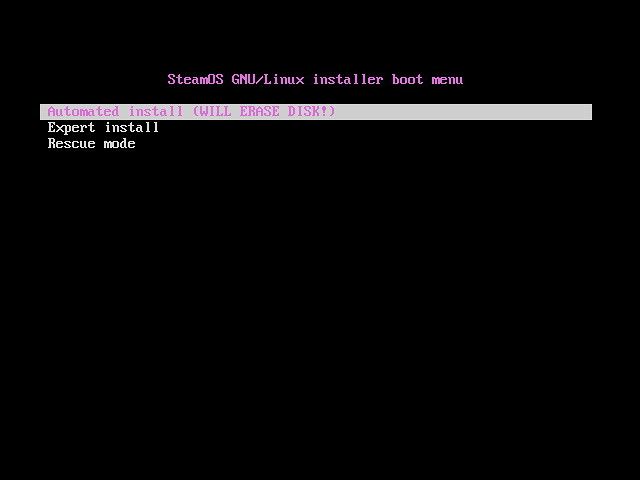
Если это было успешно, вы должны увидеть что-то вроде этого. выберите Экспертная установка (если у вас только один жесткий диск в вашей системе и вы хотите использовать весь диск для SteamOS).
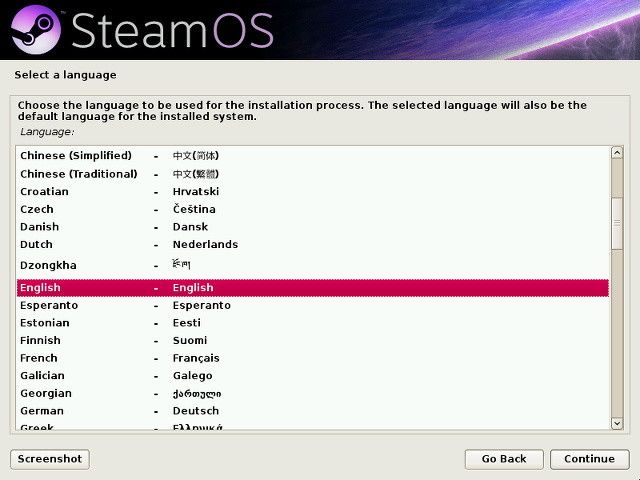
Затем вам будет предложено выбрать предпочитаемый язык, страну и раскладку клавиатуры.
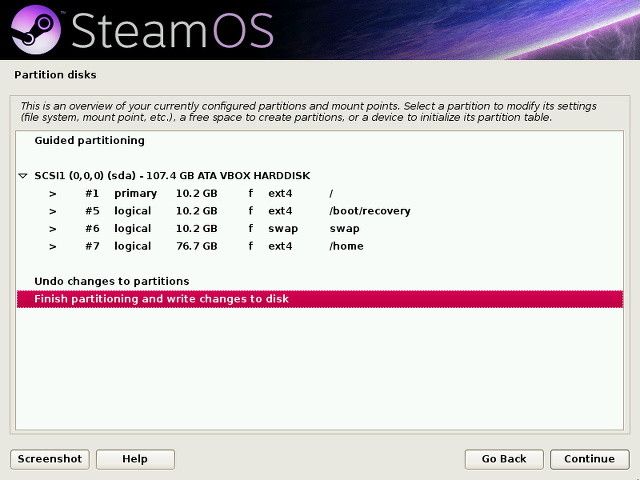
Затем он попытается дать вам совет относительно расположения разделов и того, где будет установлен SteamOS. Вы можете воспользоваться его рекомендацией, если у вас все в порядке, в противном случае вы можете настроить разделы по своему вкусу, дважды щелкнув по ним, чтобы просмотреть параметры для каждого раздела. Когда вы закончите настройку разделов, он подтвердит, что вы действительно хотите записать изменения разделов на диск, прежде чем начинать установку основных утилит SteamOS.
Если вы настраиваете пользовательский раздел и получаете предупреждение о том, что у вас нет раздела SWAP, прочтите подробности о разделах SWAP
прежде чем продолжить с или без такового.
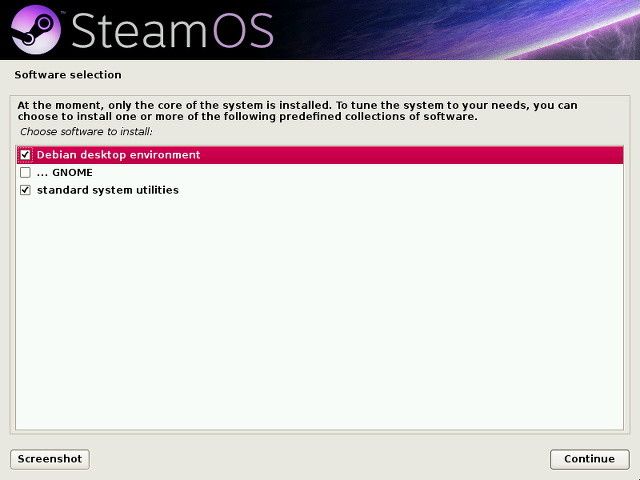
Как только это будет сделано, он спросит вас, что еще вы хотите установить в дополнение к ядру SteamOS. Я бы порекомендовал стандартные настройки рабочего стола Debian и стандартные системные утилиты. Тем не менее, вы можете добавить больше утилит GNOME в среду рабочего стола Debian (которая является просто оболочкой GNOME).
), или включите все три варианта, если хотите. После этого есть последний шаг.
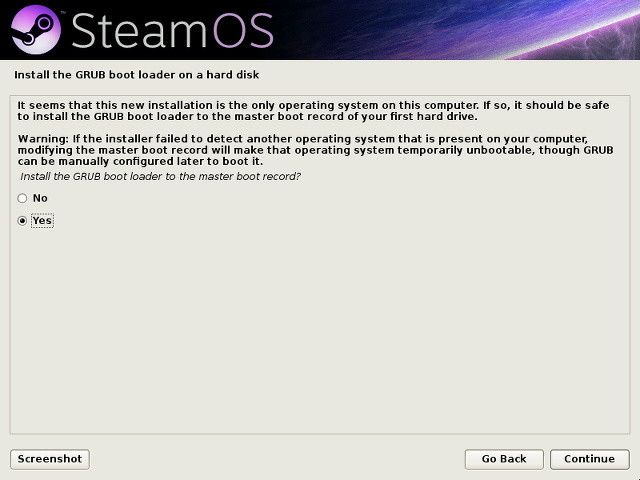
выберите да когда он просит установить менеджер загрузки GRUB (он будет хорошо работать с Windows, если у вас двойная загрузка).
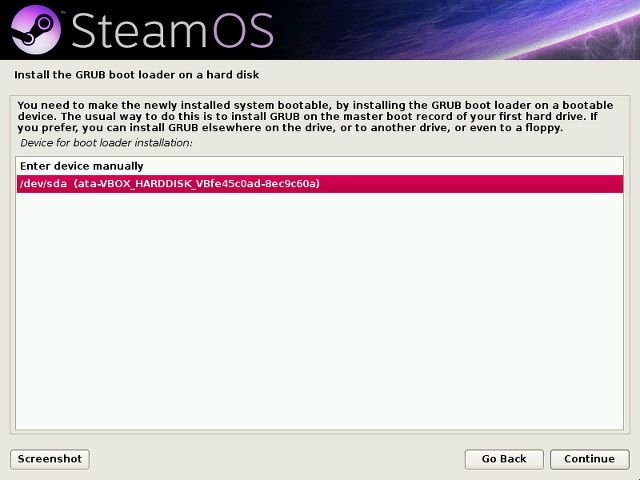
Затем выберите жесткий диск, на котором установлен SteamOS, или тот жесткий диск, на котором BIOS настроен на загрузку первым.
После установки
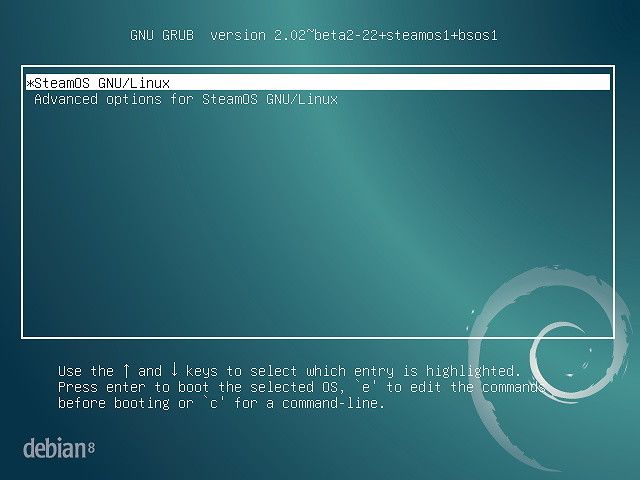
После установки GRUB ваш компьютер перезагрузится и загрузится в SteamOS.
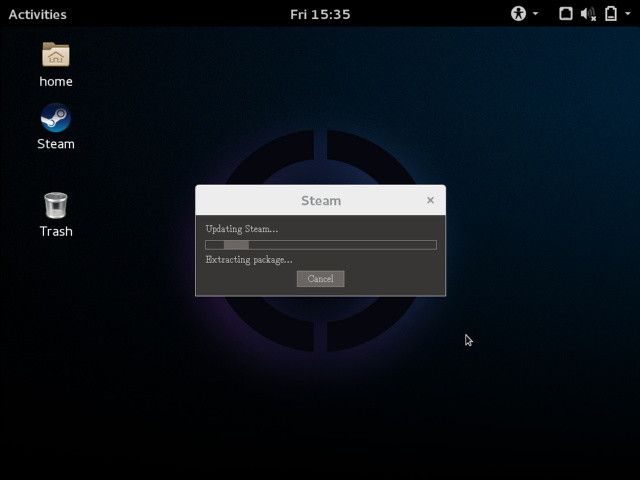
Клиент Steam автоматически запустится и начнет обновляться, если он уже подключен к Интернету. Затем он настроит некоторые модули ядра для оптимизации производительности в вашей системе, а затем перезапустится еще раз. После некоторой работы по настройке этих модулей ядра вы, наконец, готовы. Поздравляю, вы сейчас используете SteamOS!
Отсюда вы можете настроить то, что вы обычно делаете, например, установить любые другие обновления системы, а затем запустить клиент Steam и установить свои игры. Не забывайте — если вы хотите иметь более похожий на консоль опыт работы с вашей новой системой на базе SteamOS, вы можете перейти в режим Big Picture и перемещаться с помощью мыши, клавиатуры или геймпада.
Вы бы использовали SteamOS? Если нет, вы бы остановились на Windows или использовали бы другой дистрибутив Linux? Дайте нам знать об этом в комментариях!

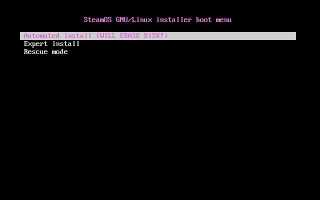
![Индикатор календаря: смотрите календарь Google в трее Ubuntus [Linux]](https://helpexe.ru/wp-content/cache/thumb/48/9feed65662cb748_150x95.png)
![Gramps позволяет печатать бесплатные индивидуальные схемы генеалогического дерева [кросс-платформенный]](https://helpexe.ru/wp-content/cache/thumb/c6/d7a201a82850dc6_150x95.jpg)
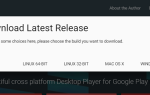
![KMail — другой вид почтового клиента для KDE [Linux]](https://helpexe.ru/wp-content/cache/thumb/40/264d13a67b81d40_150x95.jpg)